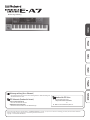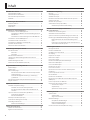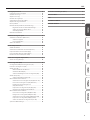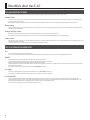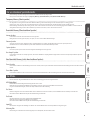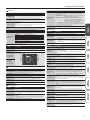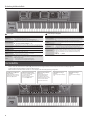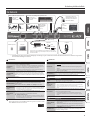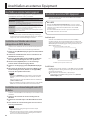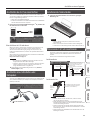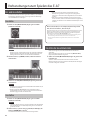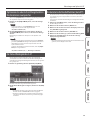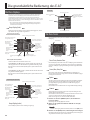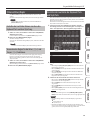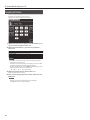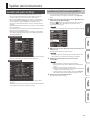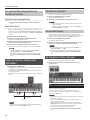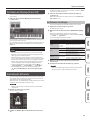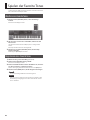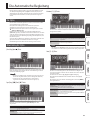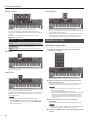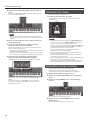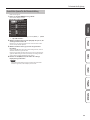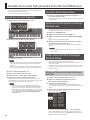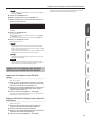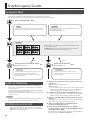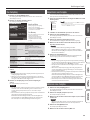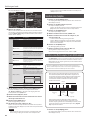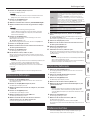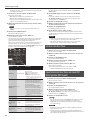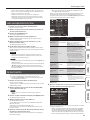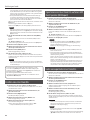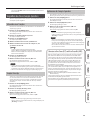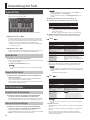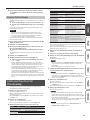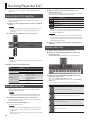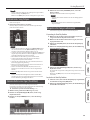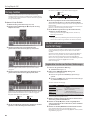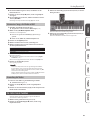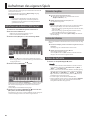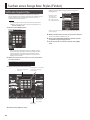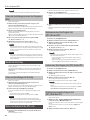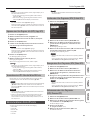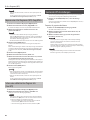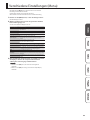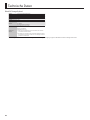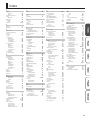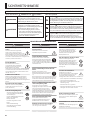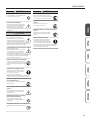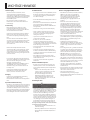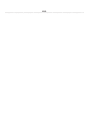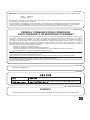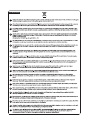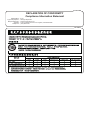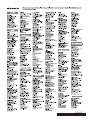Roland expandable arranger E-A7 Bedienungsanleitung
- Kategorie
- Musikausrüstung
- Typ
- Bedienungsanleitung
Dieses Handbuch eignet sich auch für

Bedienungsanleitung (dieses Dokument)
Diese Anleitung bitte zuerst lesen. In dieser Anleitung nden Sie die Beschreibungen zu
den Bedienschritten des E-A7.
PDF-Dokumente (Download via Internet)
5 Reference Manual (Englisch)
Beschreibt alle Funktionen des E-A7.
5 MIDI Implementation (Englisch)
Beinhaltet die Detail-Informationen der MIDI-Meldungen.
Download der PDF-Daten
1. Gehen Sie auf die Internetseite:
http://www.roland.com/manuals/
I
2. Wählen Sie als Produktnamen „E-A7“ aus.
Lesen Sie zuerst die Hinweise in den Abschnitten „SICHERHEITSHINWEISE“ (S. 52) und „“ (S. 54). Lesen Sie dann diese Anleitung ganz durch, um sich mit allen Funktionen
des Geräts vertraut zu machen. Bewahren Sie die Anleitung zu Referenzzwecken auf.
Copyright © 2015 ROLAND CORPORATION
Bedienungsanleitung

2
Die Automatische Begleitung . . . . . . . . . . . . . . . . . . . . . . . . . . . . . . . . . . . 21
Die Styles . . . . . . . . . . . . . . . . . . . . . . . . . . . . . . . . . . . . . . . . . . . . . . . . . . . . . 21
Anwendung der Styles . . . . . . . . . . . . . . . . . . . . . . . . . . . . . . . . . . . . . . . . . 21
Auswählen eines Styles . . . . . . . . . . . . . . . . . . . . . . . . . . . . . . . . . . . . . . . . . 22
Einstellen der Lautstärke und des ON/OFF-Status der Style Parts . . . . . 23
Spielen zu einem Style . . . . . . . . . . . . . . . . . . . . . . . . . . . . . . . . . . . . . . . . . 23
Verändern des Style -Tempos . . . . . . . . . . . . . . . . . . . . . . . . . . . . . . . . . . . . 24
Stummschalten einer Spur (Track Mute) . . . . . . . . . . . . . . . . . . . . . . . . . . 24
Auswahl der Spuren für die Stummschaltung . . . . . . . . . . . . . . . 25
Auswahl von zu einem Style passenden Tones
(One Touch Memories) . . . . . . . . . . . . . . . . . . . . . . . . . . . . . . . . . . . . . . . . . . 26
Auswahl eines One Touch-Programms . . . . . . . . . . . . . . . . . . . . . . . . . . . . 26
Ausschalten der One Touch-Funktion . . . . . . . . . . . . . . . . . . . . . . . . . . . . . 26
Sperren von One Touch Speicher-Einstellungen (One Touch Lock) . . . 26
Erstellen eigener ONE TOUCH-Einstellungen (One Touch Settings) . . . 26
Editieren und Sichern der One Touch-Einstellungen eines
Styles . . . . . . . . . . . . . . . . . . . . . . . . . . . . . . . . . . . . . . . . . . . . . . . . . . 26
Kopieren eines User-Programms oder One Touch-Speichers in
einen anderen One Touch-Speicher . . . . . . . . . . . . . . . . . . . . . . . . 27
Erstellen eigener Sounds . . . . . . . . . . . . . . . . . . . . . . . . . . . . . . . . . . . . . . . . 28
Der allgemeine Ablauf . . . . . . . . . . . . . . . . . . . . . . . . . . . . . . . . . . . . . . . . . . 28
Erstellen von Wellenformen . . . . . . . . . . . . . . . . . . . . . . . . . . . . . . . . . . . . . 28
Anschließen eines externes Geräts . . . . . . . . . . . . . . . . . . . . . . . . . . . . . . 28
Das Sampling . . . . . . . . . . . . . . . . . . . . . . . . . . . . . . . . . . . . . . . . . . . . . . . . . 29
Importieren von Samples . . . . . . . . . . . . . . . . . . . . . . . . . . . . . . . . . . . . . . . 29
Editieren eines Samples . . . . . . . . . . . . . . . . . . . . . . . . . . . . . . . . . . . . . . . . 29
Löschen eines Samples . . . . . . . . . . . . . . . . . . . . . . . . . . . . . . . . . . . . . . . . . 30
Erstellen eines Multisamples (Create Multisample) . . . . . . . . . . . . . . . . . 30
Editieren eines Multisamples . . . . . . . . . . . . . . . . . . . . . . . . . . . . . . . . . . . . 31
Löschen eines Multisamples. . . . . . . . . . . . . . . . . . . . . . . . . . . . . . . . . . . . . 31
Erstellen eines User Tones . . . . . . . . . . . . . . . . . . . . . . . . . . . . . . . . . . . . . . . 31
Löschen eines User Tones . . . . . . . . . . . . . . . . . . . . . . . . . . . . . . . . . . . . . . . 32
Exportieren eines User Tones auf einen USB Flash-Speicher
(UST Export). . . . . . . . . . . . . . . . . . . . . . . . . . . . . . . . . . . . . . . . . . . . . . . . . . . 32
Laden von exportierten User Tones . . . . . . . . . . . . . . . . . . . . . . . . . . . . . . 33
Die User Drum Kits . . . . . . . . . . . . . . . . . . . . . . . . . . . . . . . . . . . . . . . . . . . . . 33
Erstellen eines User Drum Kits . . . . . . . . . . . . . . . . . . . . . . . . . . . . . . . . . . . 34
Exportieren eines User Drum Kits auf einen USB Flash-Speicher
(UDK Export) . . . . . . . . . . . . . . . . . . . . . . . . . . . . . . . . . . . . . . . . . . . . . . . . . . 34
Laden von exportierten User Drum Kits . . . . . . . . . . . . . . . . . . . . . . . . . . . 34
Vergrößern des freien Sample-Speichers . . . . . . . . . . . . . . . . . . . . . . . . . . 35
Schneiden eines Samples . . . . . . . . . . . . . . . . . . . . . . . . . . . . . . . . . 35
Sample Clean Up . . . . . . . . . . . . . . . . . . . . . . . . . . . . . . . . . . . . . . . . 35
Optimieren des Sample-Speichers . . . . . . . . . . . . . . . . . . . . . . . . . 35
Anwendung der Pads. . . . . . . . . . . . . . . . . . . . . . . . . . . . . . . . . . . . . . . . . . . . 36
Spielen der Pads . . . . . . . . . . . . . . . . . . . . . . . . . . . . . . . . . . . . . . . . . . . . . . . 36
Spielen der Pads . . . . . . . . . . . . . . . . . . . . . . . . . . . . . . . . . . . . . . . . . 36
Stoppen des Pad-Sounds . . . . . . . . . . . . . . . . . . . . . . . . . . . . . . . . . 36
Die Pad-Einstellungen . . . . . . . . . . . . . . . . . . . . . . . . . . . . . . . . . . . . . . . . . . 36
Überprüfen der Pad-Einstellungen . . . . . . . . . . . . . . . . . . . . . . . . . 36
Editieren der Pad-Einstellungen . . . . . . . . . . . . . . . . . . . . . . . . . . . 36
Sichern der Pad-Einstellungen . . . . . . . . . . . . . . . . . . . . . . . . . . . . . 37
Erstellen einer Phrase für ein Pad (Phrase Recording) . . . . . . . . . . . . . . . 37
Überblick über das E-A7 . . . . . . . . . . . . . . . . . . . . . . . . . . . . . . . . . . . . . . . . . 4
Die grundsätzliche Struktur . . . . . . . . . . . . . . . . . . . . . . . . . . . . . . . . . . . . . 4
Die verschiedenen Soundbereiche . . . . . . . . . . . . . . . . . . . . . . . . . . . . . . . 4
Die verschiedenen Speicherbereiche . . . . . . . . . . . . . . . . . . . . . . . . . . . . . 5
Die Eekte . . . . . . . . . . . . . . . . . . . . . . . . . . . . . . . . . . . . . . . . . . . . . . . . . . . . 5
Beschreibung der Bedienoberäche . . . . . . . . . . . . . . . . . . . . . . . . . . . . 6
Die Bedienoberäche . . . . . . . . . . . . . . . . . . . . . . . . . . . . . . . . . . . . . . . . . . 6
Die Kurzbefehle . . . . . . . . . . . . . . . . . . . . . . . . . . . . . . . . . . . . . . . . . . . . . . . 8
Die Rückseite . . . . . . . . . . . . . . . . . . . . . . . . . . . . . . . . . . . . . . . . . . . . . . . . . . 9
Anschließen an externes Equipment . . . . . . . . . . . . . . . . . . . . . . . . . . . . 10
Anschließen an externes Audio-Equipment . . . . . . . . . . . . . . . . . . . . . . . 10
Anschließen eines Mikrofons oder externen Audiogeräts an die
INPUT-Buchsen . . . . . . . . . . . . . . . . . . . . . . . . . . . . . . . . . . . . . . . . . . 10
Anschließen eines externen Audiogeräts an die EXT IN-Buchse 10
Anschließen an externes MIDI-Equipment . . . . . . . . . . . . . . . . . . . . . . . . 10
Anschließen des E-A7 an einen Rechner . . . . . . . . . . . . . . . . . . . . . . . . . . 11
Anschließen eines Fußschalters oder Haltepedals . . . . . . . . . . . . . . . . . . 11
Installieren des Notenständers . . . . . . . . . . . . . . . . . . . . . . . . . . . . . . . . . . 11
Platzieren des E-A7 auf einemStänder . . . . . . . . . . . . . . . . . . . . . . . . . . . . 11
Vorbereitungen zum Spielen des E-A7 . . . . . . . . . . . . . . . . . . . . . . . . . . 12
Ein- und Ausschalten . . . . . . . . . . . . . . . . . . . . . . . . . . . . . . . . . . . . . . . . . . 12
Einschalten . . . . . . . . . . . . . . . . . . . . . . . . . . . . . . . . . . . . . . . . . . . . . 12
Ausschalten . . . . . . . . . . . . . . . . . . . . . . . . . . . . . . . . . . . . . . . . . . . . 12
Einstellen der Gesamtlautstärke . . . . . . . . . . . . . . . . . . . . . . . . . . . . . . . . . 12
Optimieren des akustischen Klangcharakters für die internen
Lautsprecher . . . . . . . . . . . . . . . . . . . . . . . . . . . . . . . . . . . . . . . . . . . . . . . . . . 13
Die Demo-Wiedergabe des E-A7 . . . . . . . . . . . . . . . . . . . . . . . . . . . . . . . . . 13
Die Automatische Abschaltfunktion (Auto O) . . . . . . . . . . . . . . . . . . . . 13
Die grundsätzliche Bedienung des E-A7 . . . . . . . . . . . . . . . . . . . . . . . . . 14
Die Basis-Displays . . . . . . . . . . . . . . . . . . . . . . . . . . . . . . . . . . . . . . . . . . . . . . 14
Die Basis-Taster . . . . . . . . . . . . . . . . . . . . . . . . . . . . . . . . . . . . . . . . . . . . . . . . 14
[Balance/Value]-Regler . . . . . . . . . . . . . . . . . . . . . . . . . . . . . . . . . . . . . . . . . 15
Einstellen der Lautstärke-Balance zwischen den Keyboard Parts
und dem Style/Song . . . . . . . . . . . . . . . . . . . . . . . . . . . . . . . . . . . . . 15
Verwenden des Reglers für die Value [-] [+]- und Tempo [-]
[+]-Funktionen . . . . . . . . . . . . . . . . . . . . . . . . . . . . . . . . . . . . . . . . . . 15
Einstellen der Lautstärke der Keyboard Parts und Style Parts . . . . . . . . 15
Eingabe von Namen . . . . . . . . . . . . . . . . . . . . . . . . . . . . . . . . . . . . . . . . . . . 16
Spielen des Instruments . . . . . . . . . . . . . . . . . . . . . . . . . . . . . . . . . . . . . . . . . 17
Auswählen und Spielen der Klänge . . . . . . . . . . . . . . . . . . . . . . . . . . . . . . 17
Auswählen eines Tones für einen Keyboard Part . . . . . . . . . . . . . 17
Ein- und Ausschalten der Keyboard Parts und Einstellen der
Lautstärke . . . . . . . . . . . . . . . . . . . . . . . . . . . . . . . . . . . . . . . . . . . . . . 18
Spielen von zwei Tones nebeneinander (Split-Modus) . . . . . . . . . . . . . . 18
Verschieben des Splitpunkts . . . . . . . . . . . . . . . . . . . . . . . . . . . . . . 18
Die Lower Hold-Funktion . . . . . . . . . . . . . . . . . . . . . . . . . . . . . . . . . 18
Die Transponier-Funktion (Transpose) . . . . . . . . . . . . . . . . . . . . . . . . . . . . 18
Verschieben der Oktavlage (Octave Shift) . . . . . . . . . . . . . . . . . . . . . . . . . 19
Anwendung des Metronoms . . . . . . . . . . . . . . . . . . . . . . . . . . . . . . . . . . . . 19
Die Metronom-Einstellungen . . . . . . . . . . . . . . . . . . . . . . . . . . . . . . 19
Spielen der Favorite Tones . . . . . . . . . . . . . . . . . . . . . . . . . . . . . . . . . . . . . . . 20
Abrufen eines Favorite Tones . . . . . . . . . . . . . . . . . . . . . . . . . . . . . . . . . . . . 20
Registrieren eines Favorite Tones . . . . . . . . . . . . . . . . . . . . . . . . . . . . . . . . 20
Inhalt

3
Inhalt
Der Song Player des E-A7 . . . . . . . . . . . . . . . . . . . . . . . . . . . . . . . . . . . . . . . 38
Vorbereiten des E-A7 als Song Player . . . . . . . . . . . . . . . . . . . . . . . . . . . . . 38
Auswählen eines Songs . . . . . . . . . . . . . . . . . . . . . . . . . . . . . . . . . . . . . . . . . 38
Abspielen eines Songs . . . . . . . . . . . . . . . . . . . . . . . . . . . . . . . . . . . . . . . . . 38
Verändern des Song-Tempos . . . . . . . . . . . . . . . . . . . . . . . . . . . . . . . . . . . 39
Stummschalten einer Spur (Track Mute) . . . . . . . . . . . . . . . . . . . . . . . . . . 39
Abspielen aller Songs nacheinander . . . . . . . . . . . . . . . . . . . . . . . . . . . . . 39
Die Loop-Funktion . . . . . . . . . . . . . . . . . . . . . . . . . . . . . . . . . . . . . . . . . . . . . 40
Die Mark- und Jump-Funktionen (nur für SMF Songs) . . . . . . . . . . . . . . 40
Eingabe bzw. Löschen von Positions-Markierungen . . . . . . . . . . 40
Sichern eines Songs, der Marker enthält . . . . . . . . . . . . . . . . . . . . 41
Anwendung der Marker . . . . . . . . . . . . . . . . . . . . . . . . . . . . . . . . . . 41
Die Center Cancel-Funktion . . . . . . . . . . . . . . . . . . . . . . . . . . . . . . . . . . . . . 41
Aufnehmen des eigenen Spiels . . . . . . . . . . . . . . . . . . . . . . . . . . . . . . . . . . 42
Aufnehmen von Audiodaten (WAV-Format) . . . . . . . . . . . . . . . . . . . . . . . 42
Sichern der Songdaten . . . . . . . . . . . . . . . . . . . . . . . . . . . . . . . . . . . 42
Löschen der Aufnahme . . . . . . . . . . . . . . . . . . . . . . . . . . . . . . . . . . . 42
Abhören der Aufnahme . . . . . . . . . . . . . . . . . . . . . . . . . . . . . . . . . . . . . . . . 42
Die File Utility-Funktionen . . . . . . . . . . . . . . . . . . . . . . . . . . . . . . . . . . . . . . 43
Aufrufen der Dateiliste . . . . . . . . . . . . . . . . . . . . . . . . . . . . . . . . . . . . . . . . . 43
Umbenennen einer Datei bzw. eines Ordners (Rename) . . . . . . . . . . . . 43
Kopieren einer Datei oder eines Ordners (Copy) . . . . . . . . . . . . . . . . . . . 43
Löschen einer Datei bzw. eines Ordners (Delete) . . . . . . . . . . . . . . . . . . . 43
Erstellen eines neuen Ordners (Create Folder) . . . . . . . . . . . . . . . . . . . . . 43
Suchen eines Songs bzw. Styles (Finder) . . . . . . . . . . . . . . . . . . . . . . . . 44
Suchen eines Songs bzw.Styles . . . . . . . . . . . . . . . . . . . . . . . . . . . . . . . . . . 44
Die User-Programme (UPG) . . . . . . . . . . . . . . . . . . . . . . . . . . . . . . . . . . . . . 45
User-Programme (UPG) und User Program-Sets (UPS) . . . . . . . . . . . . . . 45
Laden eines User Program-Sets (UPS) . . . . . . . . . . . . . . . . . . . . . . . . . . . . . 45
Abrufen eines UPG . . . . . . . . . . . . . . . . . . . . . . . . . . . . . . . . . . . . . . . . . . . . . 45
Direkte Auswahl über die UPG-Taster . . . . . . . . . . . . . . . . . . . . . . . 45
Auswahl im UPG List-Display . . . . . . . . . . . . . . . . . . . . . . . . . . . . . . 45
Sichern der Einstellungen in einem User-Programm (UPG) . . . . 46
Abrufen des My Setup . . . . . . . . . . . . . . . . . . . . . . . . . . . . . . . . . . . . . . . . . . 46
Sichern von Einstellungen als My Setup . . . . . . . . . . . . . . . . . . . . 46
Weitere Funktionen für die UPS-Liste . . . . . . . . . . . . . . . . . . . . . . . . . . . . . 46
Umbenennen eines User Program-Sets (UPS) (Rename UPS). . . 46
Löschen eines User Program-Sets (UPS) (Delete UPS) . . . . . . . . . 46
Erstellen eines neuenUser Program-Sets
(UPS) (Make New UPS) . . . . . . . . . . . . . . . . . . . . . . . . . . . . . . . . . . . . 46
Kopieren eines User Program-Sets (UPS) (Copy UPS) . . . . . . . . . . 47
Verwenden einer UPS-Datei der Roland BK-Serie . . . . . . . . . . . . . 47
Weitere Funktionen für die UPG-Liste . . . . . . . . . . . . . . . . . . . . . . . . . . . . . 47
Löschen eines User-Programms (UPG) (Delete UPG) . . . . . . . . . . 47
Bewegen eines User-Programms (UPG) (Move UPG) . . . . . . . . . . 47
Umbenennen eines User-Programms (UPG) (Rename UPG) . . . 47
Kopieren eines User Programms (UPG) (Copy UPGs) . . . . . . . . . . 48
Sichern eines editierten User Program-Sets (Save UPS) . . . . . . . 48
Sperren der UPG-Einstellungen . . . . . . . . . . . . . . . . . . . . . . . . . . . . . . . . . . 48
Verschiedene Einstellungen (Menu) . . . . . . . . . . . . . . . . . . . . . . . . . . . . . 49
Technische Daten . . . . . . . . . . . . . . . . . . . . . . . . . . . . . . . . . . . . . . . . . . . . . . . 50
Index . . . . . . . . . . . . . . . . . . . . . . . . . . . . . . . . . . . . . . . . . . . . . . . . . . . . . . . . . . . . 51
SICHERHEITSHINWEISE . . . . . . . . . . . . . . . . . . . . . . . . . . . . . . . . . . . . . . . . . . 52
WICHTIGE HINWEISE . . . . . . . . . . . . . . . . . . . . . . . . . . . . . . . . . . . . . . . . . . . . 54

4
Überblick über das E-A7
Die grundsätzliche Struktur
Das E-A7 besitzt die folgenden Bereiche: Controller-Sektion, Klangerzeugung, Arranger/Song Player-Sektion und Sampler-Sektion.
Controller-Sektion
In der Controller-Sektion werden Spieldaten generiert. Beispiel: Bei Spielen auf der Klaviatur werden Spieldaten von der Controller-Sektion an die Klangerzeugung
gesendet und ein Sound erzeugt.
Zu diesem Bereich gehören die Klaviatur, der programmierbare Hebel, die Regler und Taster, die Fader und die an der Rückseite angeschlossenen Pedale.
Klangerzeugung
Hier wird der Klang erzeugt. Hier werden Spieldaten von der Controller-Sektion, der Arranger/Song Player-Sektion und von externen MIDI-Geräten empfangen und
erzeugen entsprechend Sounds.
Arranger/Song Player-Sektion
Der Arranger erkennt die auf der Klaviatur gespielten Akkorde und generiert ein entsprechendes Begleitmuster.
Der Song-Player spielt entweder Audio-Daten ab oder sendet die in einer SMF-Datei bendlichen MIDI-Daten an die Klangerzeugung.
Sampler-Sektion
Der Sampler zeichnet Sounds eines an den Input-Buchsen angeschlossenen Audio-Geräts bzw. Mikrofons oder eine Audio-Datei (Wave) eines USB Flash-Speichers auf
und sichert diese als User-Samples.
Sie können mithilfe der User-Samples eigene User Tones bzw. User Drum Kits erstellen.
Die verschiedenen Soundbereiche
Tone
Tones sind die mit dem Instrument gespielten Klänge.
Tones, die Sie im Instrument editiert oder mithilfe der Sampling-Funktion erstellt haben (User-Sample), werden als „User Tones“ bezeichnet.
Drum Kit
Ein Drum Kit ist eine Zusammenstellung von Schlagzeug- und Percussion-Klängen.
Für jede Taste (Notennummer) wird ein unterschiedlicher Schlagzeug-/Percussion-Sound gespielt.
Die den einzelnen Noten zugeordneten Klänge werden als Drum Inst bezeichnet.
Die Drum Inst(rumente) der internen Drum Kits bzw. die mit der Sampling-Funktion erstellten User-Samples können frei auf der Tastatur zugeordnet werden, um ein
eigenes Drum Kit zu erstellen.
Ein auf diese Art und Weise erstelltes Drum Kit wird als „User Drum Kit“ bezeichnet.
User Sample
Eine mit der Sampling-Funktion aufgezeichnete Wellenform wird als „User Sample“ bezeichnet.
User Samples sind die Grundlage für das Erstellen eigener User Sample Tones und User Drum Kits.
User Program (UPG)
Ein User Programm (UPG) beinhaltet die Einstellungen der Klänge der vier Parts, die auf der Tastatur gespielt werden. Diese werden auch als Keyboard Parts
bezeichnet (Upper1, Upper2, Upper3, Lower). Auch die Einstellungen für den Style und Song sowie die dazugehörigen Einstellungsdaten (zum Beispiel Intro- und
Ending-Status, Einstellungen für die ausgewählt Variation) werden in einem User Programm gesichert.
Sie können 100 User Programme als ein User Program Set (UPS) sichern.

5
Überblick über das E-A7
Die verschiedenen Speicherbereiche
Die Einstellungen und die Änderungen der Parameter des E-A7 werden im Speicher gesichert.
Der Speicher ist in drei Bereiche aufgeteilt: „Temporary Memory“, „Rewritable Memory“ und „Non-Rewritable Memory“.
Temporary Memory (Arbeitsspeicher)
Ein aufgerufenes User Programm und die auf der Bedienoberäche geänderten Einstellungen werden im Arbeitsspeicher vorläug gesichert.
Auch wenn Sie einen User Tone oder ein User Drum Kit editieren, werden diese Veränderungen ebenfalls im Arbeitsspeicher vorläug gesichert.
Die Einstellungen im Arbeitsspeicher werden gelöscht, wenn Sie das Instrument ausschalten oder ein anderes Klangprogramm auswählen. Sie müssen daher die
durchgeführten Änderungen aktiv im überschreibbaren Speicherbereich sichern, wenn Sie diese behalten möchten.
Rewritable Memory (Überschreibbarer Speicher)
Interner Speicher
In diesem Bereich werden alle internen Daten des E-A7 gesichert.
Dazu gehören die User Program Sets (UPS), User Styles, User Tone- und User Drum Kit-Einstellungen.
Externer Speicher
Sie können an den E-A7 einen USB Flash-Speicher anschließen. Damit ist es möglich ebenfalls Daten (wie im internen Speicher) zu sichern.
Zusätzlich können Sie auf dem USB Flash-Speicher Audio-Aufnahmen sichern bzw. Daten-Backups erstellen.
System-Speicher
Im internen System-Speicher des E-A7 werden allgemeine Einstellungen des E-A7 gesichert.
User Sample-Speicher
In diesem Bereich werden User Samples gesichert, die entweder mithilfe der Sampling-Funktion aufgenommen oder mit der Sample Import-Funktion importiert
worden sind.
Non-Rewritable Memory (nicht-überschreibbarer Speicher)
Preset-Speicher
In diesem Bereich nden Sie die Einstellungen der internen Sounds, internen Styles und die Music Assistant-Daten. Diese Einstellungen können nicht überschrieben
werden.
Preset Wave-Speicher
In diesem Bereich nden Sie die von den internen Sounds verwendeten Wellenformen. Diese Einstellungen können nicht überschrieben werden.
Die Eekte
Das E-A7 besitzt die folgenden Eekt-Bereiche. Diese können unabhängig voneinander eingestellt werden.
MFX (Multieekte)
Ein Multieekt verändert maßgeblich den Klangcharakter eines Sounds.
Dafür steht eine große Anzahl von Eekttypen zur Verfügung, aus denen Sie den passenden Eekt aussuchen können.
Insgesamt sind drei MFX verfügbar, einer für den Keyboard Part und zwei für das Backing.
Der Chorus
Der Chorus fügt dem Sound eine zusätzliche Breite im Stereofeld hinzu. Sie können bestimmen, ob dieser Eekt als Chorus oder Delay verwendet wird.
Die Stärke des Chorus-Eekts kann für jeden Part individuell eingestellt werden.
Das Reverb
Das Reverb fügt dem Sound einen zusätzlichen Raumhall-Eekt hinzu.
Dafür steht eine große Anzahl von Eekttypen zur Verfügung.
Die Stärke des Reverb-Eekts kann für jeden Part individuell eingestellt werden.
Input EFX
Dieser Bereich ermöglicht das Hinzufügen von Reverb oder anderen Eekten für das an den Input-Buchsen anliegende Signal.
Mastering Tools
Die Mastering-Tools beinhalten einen Mastering Compressor und Equalizer, die auf alle Parts wirken.

6
Beschreibung der Bedienoberäche
1
Master Volume/ Balance-Regler
Controller Beschreibung
[Master Volume]-
Regler
Regelt die Lautstärke der Signale, die über die PHONES-/OUTPUT-
Buchsen bzw. die Lautsprecher ausgegeben werden.
[Balance/Value]-
Regler
Drücken Sie diesen Regler, um zwischen Balance-Funktion (die Anzeige
leuchtet) und Value-Funktion (die Anzeige leuchtet nicht) umzuschalten.
Balance-Funktion (leuchtet):
Steuert die Lautstärke-Balance zwischen den Keyboard-Parts und dem
Backing (zum Beispiel Style oder Song).
Value (Werteingabe)-Funktion (leuchtet nicht):
Verändert den Wert im rechten Display, linken Display oder das Tempo.
Mode [Style]-Taster
Wählt den Style-Modus aus.
Wenn der Style-Modus ausgewählt ist, leuchtet der Taster.
Mode [Song]-Taster
Wählt den Song-Modus aus.
Wenn der Song-Modus ausgewählt ist, leuchtet der Taster.
2
Scale Tune/Pad, Keyboard-Taster
Controller Beschreibung
[Scale Tune/Pad]-
Taster
Schaltet die Funktion der Keyboard-Taster um.
Scale Tune-Funktion (leuchtet)
Pad-Funktion (leuchtet nicht)
[Equal]-Taster Setzt die Skala auf die gleichmäßige Stimmung (Equal).
Scale Memory
[ I ]–[III]-Taster
Setzt die Skala auf „Scale Memory I–III“.
* Drücken Sie den Taster länger, um die Scale Tune-Einstellungen für die Keyboard-
Taster zu speichern.
Scale Tune (PDF)
Keyboard-Taster
Sie können mithilfe der Keyboard-Taster die Scale Tune-Einstellungen
nach Bedarf verändern.
* Drücken Sie einen dieser Taster länger, um das Scale Tune Edit-Display aufzurufen.
Pad (S. 36)
Pad [1]–[6]-Taster
Mit diesen Pad-Tastern werden Phrasen bzw. Soundeekte abgespielt
(S. 36).
Pad [Stop]-Taster Stoppt den Sound aller Pads.
Pad [View]-Taster
Diese ermöglichen das Abspielen der Phrasen bzw. Soundeekte, welche
den Pads zugeordnet sind.
Pad [Setting]-Taster Önet das Einstellungs-Display für jedes Pad.
Pad [Sync Start]-
Taster
Schaltet die Sync Start-Funktion für die Pads ein bzw. aus. Diese
ermöglicht das Starten der Pad-Sounds synchron zum Start eines Styles
bzw. Songs.
3
Style
Controller Beschreibung
Style [0]–[9]-Taster
Mit diesen Tastern wird die Style-Kategorie ausgewählt (S. 22).
Wenn Sie einen dieser Taster drücken, werden die zur ausgewählten
Kategorie gehörenden Styles angezeigt.
Style [User]-Taster Drücken Sie diesen Taster, um die User Styles auszuwählen.
Linke Seite
[Numeric]-Taster
Nach Drücken dieses Tasters können Sie mit den Style [0]–[9]-Tastern
einen nummerischen Wert eingeben (S. 14).
Linke Seite [Exit]-
Taster
Ruft die nächsthöhere Ebene im linken Display auf.
* Drücken Sie den Taster länger, um wieder das Haupt-Display aufzurufen.
Linke Seite [Enter]-
Taster
Mit diesem Taster wird eine Werteingabe bestätigt bzw. ein Vorgang
ausgeführt (linkes Display).
Linke Seite
[Option]-Taster
Ruft ein Zusatz-Menü für die im linken Display aktuell geönete Seite auf.
4
Linkes Display
Controller Beschreibung
Linke Seite Cursor
[
K
] [
J
]-Taster
Bewegen den Cursor im linken Display.
Linke Seite Value [-]
[+]-Taster
Verändern den Wert des mit dem Cursor ausgewählten Parameters im
linken Display.
Linke Seite Direct-
Taster ([L1]–[L5]
[R1]–[R5]-Taster)
Diese Taster sind den im Display jeweils angezeigten Parametern bzw.
Funktionen zugeordnet.
[L1]
[F1]
[R1]
[L2]
[F2]
[R2]
[L4]
[F4]
[R4]
[L3]
[F3]
[R3]
[L5]
[F5]
[R5]
Linke Seite
Function-Taster
([F1]–[F5]-Taster)
Die Bedienoberäche
6 7 8
9
10 11
12
4 1
2
5 3
Weitere Details siehe „Reference Manual (English)“ (PDF).

7
Beschreibung der Bedienoberäche
5
Part Level
Controller Beschreibung
[Select]-Taster Schaltet die Funktionalität der Part Level-Schieberegler und Taster um.
[Track Mute]-Taster
Schaltet bestimmte Spuren des ausgewählten Styles bzw. Songs stumm.
* Längeres Drücken dieses Tasters ruft ein Display auf, in dem Sie bestimmen
können, welche Spur eines SMF-Songs bzw. Styles stummgeschaltet werden soll.
Tempo [Tap]-Taster
Mehrfaches Drücken dieses Tasters in regelmäßigen Abständen
ermöglicht die Eingabe eines Tempowertes für den aktuell gewählten
Style bzw. Song.
Tempo [-] [+]-Taster
Ermöglichen das Einstellen des Tempos für den aktuell gewählten Style
bzw. Song.
Wenn Sie beide Taster gleichzeitig drücken, wird wieder das originale
Tempo des Styles bzw. Songs ausgewählt.
Tempo [Lock]-
Taster
Durch Drücken dieses Tasters wird das aktuell eingestellte Tempo xiert.
Das Tempo wird auch dann nicht verändert, wenn Sie einen anderen Style
(der ggf. ein anderes Grundtempo besitzt) auswählen.
Part Level
Part-Schieberegler/
Part-Taster
Bestimmt die Lautstärke des Upper Parts.
Schaltet den Part ein bzw. aus (Part Taster).
[A DRUM] Drum Part der Begleitspur
[A BASS] Bass Part der Begleitspur
[LWR] Lower Part
[UP3] Upper 3 Part
[UP2] Upper 2 Part
[UP1] Upper 1 Part
[ACC1]–[ACC6] Begleit-Parts 1–6
6
Rechtes Display
Controller Beschreibung
Rechte Seite Cursor
[
K
] [
J
]-Taster
Bewegen den Cursor im rechten Display.
Rechte Seite Value
[-] [+]-Taster
Verändern den Wert des mit dem Cursor ausgewählten Parameters im
rechten Display.
Rechte Seite Direct-
Taster ([L1]–[L5]
[R1]–[R5]-Taster)
Diese Taster sind den im Display jeweils angezeigten Parametern bzw.
Funktionen zugeordnet.
[L1]
[F1]
[R1]
[L2]
[F2]
[R2]
[L4]
[F4]
[R4]
[L3]
[F3]
[R3]
[L5]
[F5]
[R5]
Rechte Seite
Function-Taster
([F1]–[F5]-Taster)
7
Der Tone
Controller Beschreibung
Tone [0]–[9]-Taster
Mit diesen Tastern werden die Tones ausgewählt.
Wenn Sie einen dieser Taster drücken, werden die zur ausgewählten
Kategorie gehörenden Tones angezeigt (S. 17).
Tone [User]-Taster Wählt die User Tones aus (PDF).
Rechte Seite
[Numeric]-Taster
Nach Drücken dieses Tasters können Sie mit den Tone [0]–[9]-Tastern
einen nummerischen Wert eingeben (S. 14).
Rechte Seite [Exit]-
Taster
Ruft wieder die vorherige Anzeige im rechten Display auf.
* Drücken Sie den Taster länger, um wieder das Haupt-Display aufzurufen.
Rechte Seite
[Enter]-Taster
Mit diesem Taster wird eine Werteingabe bestätigt bzw. ein Vorgang
ausgeführt (rechtes Display).
Rechte Seite
[Option]-Taster
Ruft ein Zusatz-Menü für die im rechten Display aktuell geönete Seite
auf.
8
Input/Sampling
Controller Beschreibung
Mic/Line In
[Volume]-Regler
Bestimmt die Lautstärke des an den INPUT-Buchsen anliegenden Signals.
[Input On]-Taster
Schaltet das Signal, das an den INPUT-Buchsen anliegt, an bzw. aus.
* Längeres Drücken dieses Tasters ruft ein Display mit Parametern für die INPUT-
Buchsen auf.
[Input EFX]-Taster
Schaltet den Eekt für das an den INPUT-Buchsen anliegende Signal ein
bzw. aus.
* Längeres Drücken dieses Tasters ruft ein Display mit Parametern für die INPUT-
Buchsen auf.
[Sampling]-Taster Ruft das Sampling Menu-Display auf (S. 29).
Controller Beschreibung
[Output Mode]-
Taster
Bestimmt den akustischen Klangcharakter des Sounds, der über
die Phones-Buchse/Output-Buchsen und die Lautsprecher des E-A7
ausgegeben wird.
Wenn der Taster leuchtet: Die Einstellungen sind für die Ausgabe über
die Lautsprecher des E-A7 optimiert.
Wenn der Taster nicht leuchtet: Die Mastering Tools-Funktionen
Compressor und Equalizer sind aktiviert. Die
Werksvoreinstellungen (Type: Standard) oder die
User-Einstellungen werden angewendet.
* Die „Standard“-Einstellungen für die Compressor- und Equalizer-Typen sind
optimal, wenn die Phones-Buchse bzw. die Output-Buchsen mit einem externen
Lautsprecher bzw. PA-System verbunden sind.
[
L
] (Power)-Taster
Schaltet das Instrument ein bzw. aus (S. 12).
* Zum Ausschalten des Instruments halten Sie den Taster länger gedrückt (S. 12).
9
Menu/Utility
Controller Beschreibung
[Write]-Taster Sichert die Einstellungen.
[Finder]-Taster Zum Suchen eines User Styles oder Songs (S. 44).
[Favorite]-Taster
Ruft das Favorite-Display auf.
Hier lassen sich die Favorite Tones auswählen (S. 20).
* Um die Demo Songs abzuspielen, halten Sie den [Menu]-Taster und drücken Sie
den [Favorite]-Taster.
[Menu]-Taster
Ruft das Menu-Display auf.
* Um die Demo Songs abzuspielen, halten Sie den [Menu]-Taster und drücken Sie
den [Favorite]-Taster.
10
Style/Song Control
Controller Beschreibung
Intro [1]–[4]-Taster
Wählen die verschiedenen Intros aus (pro Style stehen vier verschiedene
Intros zur Verfügung).
Variation [1]–
[4]-Taster
Wählen die Rhythmus-Variationen aus (pro Style stehen vier verschiedene
Variationen zur Verfügung).
Sie können damit bestimmen, wie einfach bzw. komplex ein Style
erklingt.
[Break]-Taster
Schaltet das Playback des Styles bis zum Ende des aktuell gewählten
Takts stumm.
[Auto Fill]-Taster
Schaltet die Auto Fill In-Funktion ein bzw. aus. Bei <Auto Fill=ein> wird
vor der nachfolgenden Variation ein Fill-In gespielt.
Ending [1]–
[4]-Taster
Wählen die verschiedenen Endings aus (pro Style stehen vier
verschiedene Endings zur Verfügung).
Sync [Stop]
(
)-Taster
Bei <Sync Stop=ein> wird das Style-Playback gestoppt, wenn die
gespielten Tasten (einzelne Note oder Akkord) losgelassen werden.
Sync [Start]
(
)-Taster
Bei <Sync Start=ein> wird das Style-Playback gestartet, wenn eine
einzelne Note oder ein Akkord) gespielt wird.
[Start/Stop]-Taster
Startet bzw. stoppt den ausgewählten Style.
Wenn ein Song ausgewählt ist, wird durch Drücken dieses Tasters das
Song-Playback gestartet bzw. unterbrochen.
[Fade In/Out]-
Taster
Wenn der Style gestoppt ist, wird bei Drücken dieses Tasters der Style
gestartet und in seiner Lautstärke von <0> langsam lauter (Fade In).
Wenn das Style-Playback läuft, wird bei Drücken dieses Tasters die
Lautstärke des Styles langsam erniedrigt (Fade Out). Bei Erreichen des
Lautstärkewerts <0> wird der Style automatisch gestoppt.
[Loop Start]-Taster
Wenn ein Song ausgewählt ist, wird mit diesem Taster der Loop-
Startpunkt für das Loop-Playback deniert. Wenn der Loop-Punkt bereits
eingegeben ist, wird durch Drücken dieses Tasters die Loop Play-Funktion
ein- bzw. ausgeschaltet (S. 40).
[Loop End]-Taster
Wenn ein Song ausgewählt ist, wird mit diesem Taster der Loop-
Endpunkt für das Loop-Playback deniert. Wenn der Loop-Punkt bereits
eingegeben ist, wird durch Drücken dieses Tasters der Loop-Punkt
gelöscht.
Mark & Jump [1]–
[4]-Taster
Wenn Sie eine SMF-Datei abspielen, die Positions-Markierungen enthält,
können Sie mit diesen Tastern die entsprechenden Positionen direkt
anwählen (S. 40).
* Längeres Drücken eines dieser Taster ruft das Mark&Jump-Einstelldisplay auf.
[Center Cancel]-
Taster
Reduziert die Lautstärke des Signals in der Mitte des Stereofelds (z.B.
Gesang) einer Audiodatei (WAV oder MP3).
Song Player [
u
]-
Taster
Anwahl des Songanfangs
Song Player [
x
]-
Taster
Zurücksetzen der Song-Position.
Song Player [
y
]-
Taster
Vorsetzen der Song-Position.
[Rec]-Taster
Zeichnet einen Style bzw. einen Song (Audio) auf.
* Bei aktivierter Aufnahmebereitschaft (die Anzeige blinkt) wird durch längeres
Drücken dieses Tasters die Aufnahmebereitschaft beendet.
One Touch [1]–
[4]-Taster
Über diese Taster werden die One Touch-Speicher aufgerufen (S. 26).
* Längeres Drücken eines dieser Taster ruft ein Display auf, in dem Sie die One
Touch-Speicher editieren bzw. sichern können.

8
Beschreibung der Bedienoberäche
11
User Program
Controller Beschreibung
[Split]-Taster
Sie können die Tastatur in zwei Bereiche aufteilen und in jedem Bereich
einen individuellen Klang spielen (S. 18).
* Längeres Drücken dieses Tasters ruf das Split-Einstelldisplay auf.
UPG [Lock]-Taster
Ermöglicht, dass bestimmte Einstellungen bei Wechsel des User-
Programms nicht verändert werden.
&
„Sperren der UPG-Einstellungen“ (S. 48)
* Längeres Drücken dieses Tasters ruft das User Program Lock-Einstelldisplay auf.
UPG Bank [B]-Taster
Nach Drücken dieses Tasters werden die User Program [1]–[10]-Taster zur
Auswahl der Bänke verwendet.
UPG Bank [-]
[+]-Taster
Schalten die User Program-Bänke um.
UPG [1]–[10]-Taster Schalten die User-Programme um.
My Setup [M]-
Taster
Schaltet auf <My Setup> um (S. 46).
* Längeres Drücken dieses Tasters ruft das Write-Display auf, in dem Sie die
aktuellen Einstellungen als <My Setup> sichern können.
UPG/UPS List [
L
]-
Taster
Ruft die UPS-Liste bzw. UPG-Liste auf.
Jedesmal, wenn Sie diesen Taster drücken, wird zwischen UPS-Liste bzw.
UPG-Liste umgeschaltet.
* User-Programme werden abgekürzt mit UPG angezeigt.
* User Program-Sets werden abgekürzt mit UPS angezeigt.
12
Octave/Transpose/Assignable
Controller Beschreibung
Octave [-] [+]-Taster
Verschieben die Oktavlage der Tastatur (S. 19).
Gleichzeitiges Drücken beider Taster ruft wieder die normale Oktavlage
ab.
Transpose [-]
[+]-Taster
Transponiert die Tonhöhe der Styles, Songs und Keyboard Parts.
Gleichzeitiges Drücken beider Taster ruft wieder die normale Tonlage
(Transpose=0) ab.
Assignable Switch
[1]–[7]-Taster
Diese Taster führen die ihnen zugewiesenen Funktionen aus.
* Längeres Drücken eines dieser Taster ruft das <Assignable Settings>-Display auf,
in dem Sie den Tastern die gewünschten Funktionen zuordnen können.
Assignable hebel
In der Werksvoreinstellung wird bei Bewegen des Hebels nach links die
Tonhöhe erniedrigt und bei Bewegen des Hebels nach rechts erhöht.
Das Drücken des Hebels nach vorne erzeugt einen Vibrato-Eekt.
Sie können diesem Hebel auch verschiedene andere Funktionen
zuordnen.
&
[Menu] 0 „Global“
Die Kurzbefehle
Wenn Sie einen mit einem Diamanten-Symbol (
;
) gekennzeicheten Taster länger drücken, wird das entsprechende Parameter-Display aufgerufen.
Sie können dieses Parameter-Display auch über das Menü erreichen.
Durch das Halten verschiedener Taster werden u.a. ein Save-Display oder andere Display-Anzeigen aufgerufen.
[Exit]-Taster länger drücken
Wenn ein Sub-Menü ausgewählt
ist, wird wieder das Haupt-
Display ausgewählt.
Dieses entspricht der Funktion
des rechten [Exit]-Tasters.
[My Setup]-Taster länger
drücken
Ruft das My Setup Save-Display
auf.
[Favorite]-Taster länger
drücken
Ruft das Favorite Save-Display
auf.
Scale Memory [ I ]–[III]-Taster
länger drücken
Sichert die aktuellen Scale Tune-
Einstellungen in einem der Scale
Memory [ I ]–[III]-Speicher.
[Rec]-Taster länger drücken
Bei aktivierter
Aufnahmebereitschaft (die
Anzeige blinkt) wird diese
abgebrochen. (Wenn Sie die
Aufnahme abbrechen möchten,
können Sie dafür ebenfalls
diesen Taster verwenden.)
6 7 8
9
10 11
12
4 1
2
5 3

9
Beschreibung der Bedienoberäche
Die Rückseite
A B C D E F
* Um Fehlfunktionen bzw. eventuellen Beschädigungen vorzubeugen, regeln Sie immer die Lautstärke auf Minimum und lassen Sie alle Geräte ausgeschaltet,
wenn Sie Kabelverbindungen vornehmen.
Kopfhörer
* Stellen Sie sicher, dass die LED-Anzeige des AC-Adapters zu sehen ist (siehe
Abbildung). Die LED-Anzeige am AC-Adapter leuchtet, wenn die verwendete
Steckdose Strom führt.
AC-Adapter
Anzeige
Netzkabel
Strom-
versorgung
Anschluss für
externes MIDI-
Equipment
(S. 10).
Verwenden Sie ein Stereo-
Miniklinkenkabel, um einen
Audio Player oder ähnliches
Gerät anzuschließen.
Zum
Anschluss
eines
Verstärkers.
Kabelsicherung
ComputerUSB Flash-Speicher
Option: EV-5
EXPRESSION
Option: DP-Serie, BOSS FS-5U,
EV-5
CONTROL
Option: DP-Serie,
BOSS FS-5U
HOLD
Wenn ein Mikrofon angeschlossen ist
Setzen Sie den
MIC-LINE-
Schalter auf MIC.
Bei Anschluss eines Audiogeräts, Synthesizers usw.
Setzen Sie den
MIC-LINE-Schalter
auf LINE.
A
USB-Anschluss
Buchse Beschreibung
USB MEMORY-
Anschluss
Zum Anschluss eines USB Flash-Speichers (zusätzliches Zubehör) für das
Sichern von Einstellungen und Daten.
* Stecken Sie den USB-Speicher vorsichtig in den USB-Anschluss des Instruments.
* Verwenden Sie vorzugsweise die von Roland empfohlenen USB Flash-Speicher, da
nur für diese ein reibungsloser Betrieb gewährleistet werden kann.
* Die Benutzung eines USB Hub-Geräts (aktiv oder passiv) wird nicht empfohlen.
Schließen Sie immer nur einen USB Flash-Speicher z. Zt. an.
USB COMPUTER-
Anschluss
Wenn Sie mithilfe eines handelsüblichen USB-Kabels den USB
COMPUTER-Anschluss des E-A7 mit dem USB-Anschluss eines Rechners
verbinden, können Sie das E-A7 mit einer auf einem Rechner installierten
MIDI-Software verbinden und Musikdaten aufzeichnen, wiedergeben und
verändern.
B
Foot Pedal-Buchsen
Buchse Beschreibung
Pedal HOLD-Buchse
Wenn Sie an diese Buchse einen Pedalschalter (Roland DP-Serie)
anschließen, können Sie den Sound der Keyboard Parts mit dem
Fußpedal halten.
Diese Funktion wird auch als „Sustain“ oder „Damper“ bezeichnet.
Pedal EXPRESSION-
Buchse
Hier können Sie ein Expression-Pedal (Roland EV-5) anschließen.
* Verwenden Sie nur das empfohlene Expression-Pedal (EV-5; zusätzliches Zubehör).
Die Benutzung von Expression-Pedalen anderer Hersteller kann zu Fehlfunktionen
oder/und Beschädigungen des Geräts führen.
Pedal CONTROL-
Buchse
Hier können Sie einen Pedalschalter (Roland DP-Serie) oder ein
Expression-Pedal (Roland EV-5) anschließen.
Sie können dem Pedal eine variable Funktion zuordnen.
&
„Reference Manual“ (PDF)
* Verwenden Sie nur das empfohlene Expression-Pedal (EV-5; zusätzliches Zubehör).
Die Benutzung von Expression-Pedalen anderer Hersteller kann zu Fehlfunktionen
oder/und Beschädigungen des Geräts führen.
C
MIDI-Anschluss
An diese Buchsen können externe MIDI-Instrumente angeschlossen werden, um mit
diesen MIDI-Daten austauschen zu können.
D
DC IN-Buchse
Buchse Beschreibung
DC IN-Buchse
Hier wird der beigefügte AC-Adapter angeschlossen.
WICHTIG
5 Verwenden Sie mit diesem Instrument nur den beigefügten AC-
Adapter.
5 Wenn Sie das E-A7 längere Zeit nicht verwenden, trennen Sie den AC-
Adapter von der Steckdose.
Kabelsicherung
Führen Sie das Kabel des Netzteils um die Kabelsicherung, damit bei
einer eventuellen Zugbelastung das Netzkabel nicht versehentlich heraus
gezogen und die Stromversorgung unterbrochen würde.
E
INPUT-Buchse
Buchse Beschreibung
MIC-LINE Select-
Schalter
Wählen Sie die Position, die dem angeschlossenen Gerät entspricht:
Mikrofon (MIC) oder Line-Instrument (LINE).
INPUT
L/MONO, MIC,
R-Buchsen
Zum Anschluss eines Mikrofons bzw. der Ausgänge eines Audiogeräts,
Synthesizers usw..
* Wenn Sie ein Mikrofon verwenden, schließen Sie dieses an die L/MONO, MIC-
Buchse an. Kondensator-Mikrofone werden nicht unterstützt.
* Wenn das Eingangssignal mono sein soll, verwenden Sie nur die L/MONO, MIC-
Buchse.
EXT IN-Buchse
Dieses ist eine Audio-Eingangsbuchse. Nach Anschluss eines externen
Audiogeräts mithilfe eines Stereo-Miniklinkenkabels kann der Sound
über das E-A7 wiedergegeben werden.
* Für das EXT IN-Signal können keine internen Eekte verwendet werden.
* Die Lautstärke des EXT IN-Geräts muss am externen Audiogerät eingestellt
werden.
F
Output-Buchsen
Buchse Beschreibung
OUTPUT L/MONO,
R-Buchsen
Zum Anschluss eines externen Lautsprechersystems.
5 Wenn das Ausgangssignal mono sein soll, verwenden Sie nur die L/
MONO-Buchse.
5 Wenn die Output-Buchsen mit einem externen Lautsprecher bzw.
PA-System verbunden werden, wird empfohlen, das die Anzeige des
[Output Mode]-Tasters erloschen ist.
PHONES-Buchse
Zum Anschluss eines Stereokopfhörers (Roland RH-Serie).
Wenn diese Buchse verkabelt ist, werden die internen Lautsprecher
automatisch stummgeschaltet.
Seite
10

10
Anschließen an externes Equipment
Anschließen an externes Audio-Equipment
Das E-A7 besitzt zwei Typen von Eingangsbuchsen: die INPUT-Buchsen und
die EXT IN-Buchse. Verwenden Sie diese je nach Bedarf.
Buchse Beschreibung
INPUT-Buchsen
Diesem Audio-Eingangssignal können Eekt wie z.B. Reverb
hinzugefügt werden.
Verwenden Sie diesen Anschluss, wenn Sie z.B. zu Ihrem Spiel singen
oder ein Sample aufnehmen möchten.
EXT IN-Buchse
Das an dieser Buchse anliegende Signal wird unverändert über
die OUTPUT-Buchsen bzw. die Lautsprecher ausgegeben. Es ist
nicht möglich, diesem Audiosignal Eekte hinzuzufügen bzw. im
Instrument dessen Lautstärke zu verändern.
Verwenden Sie diesen Anschluss, wenn Sie zum Playback eines Audio
Players spielen möchten.
WICHTIG
Um Fehlfunktionen bzw. eventuellen Beschädigungen vorzubeugen,
regeln Sie immer die Lautstärke auf Minimum und lassen Sie alle Geräte
ausgeschaltet, wenn Sie Kabelverbindungen vornehmen.
Anschließen eines Mikrofons oder externen
Audiogeräts an die INPUT-Buchsen
Schließen Sie hier ein Mikrofon oder ein Line-Instrument (z.B. Synthesizer)
an.
Sie können über diese Buchsen das externe Audiosignal aufzeichnen.
1. Drehen Sie den [Mic/Line In]-Regler ganz nach links (minimale
Lautstärke).
2. Schließen Sie das Mikrofon bzw. das Line-Instrument an die
INPUT-Buchsen des E-A7 an.
3. Setzen Sie den INPUT-MIC-Schalter auf MIC für ein Mikrofon
bzw. auf LINE für ein Audiogerät oder einen Synthesizer.
4. Drücken Sie den [Input On]-Taster, so dass die Anzeige
leuchtet. Damit ist der Audioeingang aktiviert.
5. Stellen Sie den Eingangspegel mit dem [Mic/Line In]-Regler
ein.
6. Wenn Sie für das Audio-Eingangssignal einen Eekt wie z.B.
Reverb hinzufügen möchten, drücken Sie den [Input EFX]-
Taster, um den Input EFX einzuschalten.
HINWEIS
5 Wenn Sie den [Input EFX]-Taster länger drücken, erscheint das Input
EFX-Display, in dem Sie Einstellungen für den Input EFX vornehmen
können.
Weitere Informationen zu den Input-Eekten nden Sie im Dokument
„Reference Manual“ (PDF).
5 Wenn Sie ein Mikrofon verwenden, schließen Sie dieses an die L/MONO,
MIC-Buchse an. Kondensator-Mikrofone werden nicht unterstützt.
Anschließen eines externen Audiogeräts an die EXT
IN-Buchse
Sie können an die EXT IN-Buchse einen Audio Player oder ein ähnliches Gerät
anschließen.
1. Stellen Sie die Lautstärke des externen Audiogeräts auf
Minimum.
2. Schließen Sie den Audio Plyer an die EXT IN-Buchse des E-A7
an.
3. Die Lautstärke des externen Audiogeräts muss am externen
Gerät eingestellt werden.
WICHTIG
5 Das an dieser Buchse anliegende Signal kann nicht als Sample
aufgenommen werden.
5 Wenn das E-A7 eingeschaltet ist und Sie ein Kabel in die EXT IN-Buchse
stecken bzw. das Kabel abziehen, können Nebengeräusche auftreten.
Dieses ist normal und keine Fehlfunktion.
Anschließen an externes MIDI-Equipment
Sie können zwischen dem E-A7 und externen MIDI-Instrumenten MIDI-
Informationen austauschen.
Was ist MIDI?
MIDI steht für „Musical Instrument Digital Interface“ und ist ein weltweiter
Standard für den Austausch von Spiel- und Kontrolldaten zwischen Instrumenten
und Geräten, die eine MIDI-Schnittstelle (MIDI-Anschlüsse bzw. USB MIDI-
Anschluss) besitzen.
Das E-A7 besitzt MIDI-Anschlüsse, über die es Spiel- und Kontrolldaten mit
anderen MIDI-Instrumenten austauschen kann.
Anschlussbeispiel
Verbinden Sie den MIDI OUT-Anschluss des E-A7 mit dem MIDI IN-
Anschluss des Geräts, das die Steuermeldungen (z.B. die auf der Tastatur
des E-A7 gespielten Noten) empfangen und auswerten soll. Stellen Sie den
MIDI-Empfangskanal des Empfangsgeräts auf den gleichen Wert wie der
MIDI-Sendekanal des E-A7.
E-A7
MIDI Soundmodul/
Sequenzer
Der MIDI-Sequenzer spielt die Sounds des E-A7.
Das E-A7 steuert das MIDI-Soundmodul an.
Die MIDI-Kanäle
Das MIDI-System verwendet 16 Kanäle: 1-16. Das MIDI-Sendegerät und MIDI-
Empfangsgerät müssen auf den gleichen Kanal eingestellt sein, damit Daten
ausgetauscht werden können.
Das E-A7 kann Daten auf allen Kanälen (1-16) empfangen.
&
Weitere Details zu den MIDI-EInstellungen nden Sie im „Reference
Manual (English)“ (PDF).

11
Anschließen an externes Equipment
Anschließen des E-A7 an einen Rechner
Wenn Sie den USB COMPUTER-Anschluss des E-A7 und den USB-Anschluss
eines Rechners mithilfe eines USB-Kabels (zusätzliches Zubehör) verbinden,
können Sie folgende Dinge ausführen.
5 Nutzen des E-A7 als MIDI-Soundmodul
5 Produzieren und Editieren von Musik durch Austauschen von MIDI-Daten
zwischen dem E-A7 und einem Sequenzer.
1. Verwenden Sie ein Standard USB-Kabel ( Typ A
0
B), um das E-A7
mit dem Rechner zu verbinden.
Wenn der Rechner das E-A7 nicht erkennt
Wenn Sie das E-A7 an einen Rechner anschließen, ist normalerweise nicht
notwendig, einen Treiber zu installieren. Sollten allerdings Probleme
auftreten oder die Datenübertragung zu langsam sein, können Sie das
Problem eventuell dadurch lösen, indem Sie den speziellen Roland-Treiber
installieren.
Weitere Informationen zum Download und zur Installation des USB-Treibers
nden Sie auf der Roland-Internetseite:
http://www.roland.com/support/
WICHTIG
5 Über USB können nur MIDI-Daten übertragen werden. Es ist nicht
möglich, Audiodaten über USB zu übertragen.
5 Schalten Sie zuerst das E-A7 ein, und starten Sie dann die Sequenzer-
Software am Rechner. Schalten Sie das E-A7 nicht ein bzw. aus,
solange die MIDI-Software noch geönet ist.
&
Weitere Details zu den USB-Einstellungen nden Sie im „Reference
Manual (English)“ (PDF).
Anschließen eines Fußschalters oder
Haltepedals
Sie können an die PEDAL-Buchsen des E-A7 entweder einen Fußschalter (DP-
Serie; zusätzliches Zubehör) oder ein Expression-Pedal (EV-5; zusätzliches
Zubehör) anschließen.
&
„ Foot Pedal-Buchse“ (S. 9)
Installieren des Notenständers
1. Setzen Sie den Notenständer wie in der unten gezeigten
Abbildung auf.
WICHTIG
5 Wenn Sie das E-A7 transportieren, nehmen Sie vorher den
Notenständer ab.
5 Achten Sie darauf, dass der Notenständer nicht beschädigt wird.
5 Stellen Sie keine schweren Gegenstände auf dem Notenständer ab.
Platzieren des E-A7 auf einemStänder
Verwenden Sie für das E-A7 vorzugsweise den Ständer Roland KS-18Z.
Achten Sie darauf, sich beim Aufbau bzw. Abbau nicht die Hände zu
verletzen.
Platzieren Sie das Instrument wie folgt auf dem Ständer:
Ansicht von hinten
Stellen Sie die Breite des Ständers so ein,
dass die Gummifüße des Instruments
knapp außerhalb der Auagen des
Ständers liegen.
800 mm–zwischen den Gummifüßen
des E-A7.
Ansicht von oben
Zwischen den Gummifüßen
800 mm oder
mehr
Das E-A7 muss zentriert
aufgestellt werden.
Ansicht von der Seite
Das E-A7 muss
zentriert
aufgestellt
werden.
Die maximale Höhe sollte nicht mehr
als einen Meter betragen (entspricht
der Ebene <3> des Ständers).
WICHTIG
5 Wenn Sie das E-A7 auf den Ständer stellen, achten Sie darauf,
sich nicht die Hände zu verletzen.
5 Andere Kombinationen von Instrument und Ständer können zu
Instabilität und dazu führen, dass das Instrument herunterfällt und es
eventuell zu Verletzungen kommt.
5 Wenn das Instrument nicht korrekt auf dem Ständer platziert wird,
kann es passieren, dass das Instrument herunterfällt und es eventuell
zu Verletzungen kommt.
5 Weitere Informationen zum Aufbauen des Ständers nden Sie in der
Anleitung des Ständers.
B

12
Vorbereitungen zum Spielen des E-A7
Ein- und Ausschalten
Nach dem alle Anschlüsse korrekt vorgenommen wurden (S. 9). Schalten Sie
die Instrumente bzw. Geräte immer in der vorgeschriebenen Reihenfolge
ein, um Fehlfunktionen vorzubeugen.
Einschalten
1. Drehen Sie den [Master Volume]-Regler ganz nach links
(minimale Lautstärke).
WICHTIG
Regeln Sie vor Ein- und Ausschalten immer die Lautstärke auf Minimum.
Auch bei minimaler Lautstärke ist beim Ein- und Ausschalten ein leises
Nebengeräusch hörbar. Dieses ist normal und keine Fehlfunktion.
2. Drücken Sie den [
L
] (POWER)-Schalter, um das Instrument
einzuschalten.
3. Stellen Sie mit dem [Master Volume]-Regler die gewünschte
Lautstärke ein.
WICHTIG
5 Nach kurzer Zeit, in der der interne Schutzschaltkreis überbrückt wird, ist
das Instrument spielbereit.
5 Besitzt die folgenden Eekt-BDamit der programmierbare Hebel
korrekt funktioniert,ereiche. stellen Sie sicher, dass dieser während des
Einschaltvorgang des E-A7 nicht berührt wird.
Ausschalten
1. Drehen Sie den [Master Volume]-Regler ganz nach links
(minimale Lautstärke).
WICHTIG
Schalten Sie das E-A7 nicht aus, solange das Playback oder die Aufnahme
noch läuft bzw. Daten vom USB Flash-Speicher gelesen oder auf diesen
geschrieben werden.
2. Halten Sie den [
L
]-Taster solange gedrückt, bis im Display die
Anzeige „POWER OFF“ erscheint.
Lassen Sie dann den Taster los; das Instrument wird ausgeschaltet.
WICHTIG
5 Wenn Sie das E-A7 ausschalten, wird der Inhalt des in den
Arbeitsspeicher geladenen User Program-Sets (UPS) gelöscht.
Sichern Sie vor Ausschalten alle wichtigen Daten, die Sie behalten
möchten.
5 Wenn Sie das Instrument vollständig von der Stromversorgung
trennen möchten, schalten Sie dieses durch Halten des [
L
] (Power)-
Schalters aus und ziehen Sie das Netzkabel des AC-Adapters aus der
Steckdose.
Wenn Sie nicht möchten, dass das Instrument automatisch ausgeschaltet
wird, stellen Sie den Parameter „ Auto O“ auf „O“.
Das Instrument wird nach einer voreingestellten Zeit von Inaktivität (Spielen der Sounds,
Bewegen eines Reglers, Drücken eines Tasters) automatisch ausgeschaltet (Auto O-
Funktion). Wenn Sie nicht möchten, dass das Instrument automatisch ausgeschaltet
wird, stellen Sie den Parameter „Auto O“ auf „O“ (S. 13).
* Alle geänderten, aber noch nicht gesicherten Einstellungen werden beim Ausschalten gelöscht.
Wenn Sie Änderungen behalten möchten, müssen Sie diese vorher aktiv sichern.
* Wenn das Instrument automatisch ausgeschaltet wurde, müssen Sie dieses manuell wieder
einschalten.
Einstellen der Gesamtlautstärke
Gehen Sie wie folgt vor, um die Gesamtlautstärke des Instruments
einzustellen.
Wenn ein Kopfhörer angeschlossen ist, wird mit dem [Master Volume]-
Regler die Kopfhörerlautstärke eingestellt.
1. Stellen Sie mit dem [Master Volume]-Regler die gewünschte
Lautstärke ein.
Spielen Sie auf der Tastatur, während Sie die Lautstärke einstellen.
Drehen des Reglers nach rechts erhöht die Lautstärke, Drehen des Reglers
nach links verringert die Lautstärke.

13
Vorbereitungen zum Spielen des E-A7
Optimieren des akustischen Klangcharakters
für die internen Lautsprecher
Wenn Sie den [Output Mode]-Taster aktivieren, wird der Klang optimiert für
die eingebauten Lautsprecher des E-A7 ausgegeben.
1. Drücken Sie den [Output Mode]-Taster, so dass die Anzeige
leuchtet.
HINWEIS
Sie können bestimmen, ob der [Output Mode]-Taster ein- oder
ausgeschaltet ist, wenn das E-A7 eingeschaltet wird.
&
„Reference Manual“ (PDF)
2. Um den [Output Mode]-Taster auszuschalten, drücken Sie
den [Output Mode]-Taster erneut, so dass die Taster-Anzeige
erlischt.
Die Mastering Tools-Funktionen <Compressor> und <Equalizer> sind
aktiviert.
HINWEIS
In der Werksvoreinstellung ist der Mastering Tools-Typ auf „Standard“
gestellt. Die „Standard“-Einstellungen sind optimal, wenn die Phones/
Output-Buchsen mit einem externen Lautsprecher bzw. einem PA-
System verbunden werden.
Sie können die Einstellungen auch dann verändern, wenn der [Output
Mode]-Taster ausgeschaltet ist.
&
„Reference Manual“ (PDF)
0
„Mastering Tools Function“
Die Demo-Wiedergabe des E-A7
Das E-A7 besitzt eine Demo-Wiedergabe, welche die eindrucksvolle
Soundqualität des Instruments demonstriert. Die Demo-Wiedergabe ist
selbsterklärend, nachfolgend wird lediglich beschrieben, wie diese gestartet
bzw. gestoppt wird.
1. Drücken Sie gleichzeitig die Taster [Favorite] und [Menu].
Das Playback des Demo Songs wird automatisch gestartet.
2. Um die Demo-Wiedergabe zu stoppen, drücken Sie den [Exit]-
Taster.
WICHTIG
5 Die Spieldaten des Demo Songs werden nicht über den MIDI OUT-
Anschluss und den USB COMPUTER-Anschluss ausgegeben.
5 Alle Rechte vorbehalten. Die Songs dürfen nur für private Zwecke
verwendet werden. Bitte beachten Sie die gesetzlichen Copyright-
Vorschriften.
Die Automatische Abschaltfunktion (Auto O)
Das Instrument wird nach einer voreingestellten Zeit von Inaktivität (Spielen
der Sounds, Bewegen eines Reglers, Drücken eines Tasters) automatisch
ausgeschaltet.
Sie können diese automatische Abschaltung wie nachfolgend beschrieben
de-aktivieren.
1. Drücken Sie den [Menu]-Taster, so dass die Anzeige leuchtet
Das Menu-Display erscheint.
2. Wählen Sie mit den Direct-Tastern „Global“ aus.
3. Wählen Sie mit den Function-Tastern die Display-Seite aus, in
der „Auto O“ angezeigt wird.
4. Wählen Sie mit den Direct-Tastern „Auto O“ aus.
5. Wählen Sie mit den Value [-] [+]-Tastern die Einstellung „OFF“.
6. Drücken Sie den [Exit]-Taster, um wieder die vorherige
Display-Anzeige aufzurufen.
HINWEIS
Die geänderte Einstellung wird automatisch bei den Global-Parametern
gesichert, wenn das Display verlassen wird.

14
Die grundsätzliche Bedienung des E-A7
Die Basis-Displays
Damit das E-A7 auch während einer Live-Performance in Echtzeit schnell bedient
werden kann, besitzt es zwei Displays, jeweils auf der linken und rechten Seite.
Im linken Display werden Informationen zu den Styles und im rechten Display
hauptsächlich Informationen zu den Sounds abgebildet. Das bedeutet, wenn Sie Styles
bzw. Tones wechseln, können Sie dieses unabhängig voneinander durchführen, und Sie
behalten immer die Übersicht.
* Die in dieser Anleitung abgedruckten Display-Abbildungen dienen lediglich
als Beispiele und müssen nicht zwangsläug mit den Display-Anzeigen Ihres
Instruments übereinstimmen.
Haupt-Display (links)
Die Anzeige in diesem Display ist unterschiedlich, abhängig davon, ob der
Style-Modus oder Song-Modus ausgewählt ist.
Haupt-Display (im Style-Modus)
Aktuelle Position (Takt,
Taktschlag,
verbleibende Zeit),
Tempo
Name des zuletzt gespielten Akkords
Transpose
Splitpunkt
Bank, Nummer und
Name des User-
Progamms (UPG)
Tone-Nummer und Name des
Sounds eines Keyboard Parts
Arranger-Schalter
ein/aus
Bass Inversion ein/aus
Ruft das Arranger Setting-Display auf.
Ruft das Style Part Mixer-Display
auf.
Ruft das Keyboard Part Mixer-
Display auf.
Bezeichnet den
Keyboard Part.
Wählen Sie mit
den Direct-Tastern
den gewünschten
Part aus.
Name, Nummer und Kategorie
des ausgewählten Styles
Die Bass Inv (Bass Inversion)-Funktion
Schaltet die Bass Inversion-Funktion ein bzw. aus.
Wenn „Bass Inv“ auf „O“ gestellt ist, wird für den Bass-Part entweder die
aktuell gespielte Note oder der Grundton des gedrückten Akkords gespielt.
Beispiel: Wenn Sie die Noten E-G-C (C-Dur) spielen, spielt der Bass-Part die
Note „C“.
Wenn „Bass Inv“ auf „On“ gestellt ist, wird für den Bass-Part die tiefste Note
des gedrückten Akkords gespielt.
Beispiel: Wenn Sie die Noten E-G-C (C-Dur) spielen, spielt der Bass-Part die
Note „E“.
Haupt-Display (im Song-Modus)
Chain Play ein/ausRuft das Keyboard Part Mixer-
Display auf.
Aktuelle Position (Takt,
Taktschlag,
verbleibende Zeit),
Tempo
Name des zuletzt gespielten Akkords
Transpose
Splitpunkt
Bank, Nummer und
Name des User-
Progamms (UPG)
Tone-Nummer und Name des
Sounds eines Keyboard Parts
Bezeichnet den
Keyboard Part.
Wählen Sie mit
den Direct-Tastern
den gewünschten
Part aus.
Name und Dateityp des
ausgewählten Songs
Haupt-Display (rechts)
In diesem Display wird eine Liste mit Klängen angezeigt.
Rechte Seite
Tone Subkategorie-Name
Tone-Liste
Schaltet Display-Seiten um
Name des ausgewählten
Parts
Control Change-Nummer
und Program Change-
Nummer des ausgewählten
Tones
Die Basis-Taster
Für beide Displays stehen jeweils eine Vielzahl von Bedientastern zur
Verfügung.
[L1]
[F1]
[R1]
[L2]
[F2]
[R2]
[L4]
[F4]
[R4]
[L3]
[F3]
[R3]
[L5]
[F5]
[R5]
Function-Taster
Direct-Taster
[Numeric]
[Option]
[Enter]
[Exit]
Direct-Taster, Function-Taster
Für beide Displays stehen links und rechts vom Display jeweils zwei Reihen
à 5 Taster sowie unterhalb eines Displays 5 Function-Taster zur Verfügung,
mit denen im Display angezeigte Einstellungen direkt ausgewählt werden
können.
Cursor, Value, Enter, Exit
Dieser Taster stehen für jedes der beiden Displays zur Verfügung. Sie
können damit den Cursor bewegen, Werte verändern und Bedienvorgänge
bestätigen bzw. abbrechen.
Option
Die Option-Taster sind ebenfalls für das linke und rechte Display verfügbar.
Über die Option-Taster werden Funktionen ausgewählt, die zu den im
jeweiligen Display angezeigten Funktionen und Bedienvorgängen in
Verbindung stehen.
Das bedeutet, dass die Funktionalität vom ausgewählten Display abhängt.
Numeric
Mit den Numeric-Tastern können Tones bzw. Styles durch Eingabe einer
Nummer direkt angewählt werden.
Diese Methode ist sinnvoll, wenn Sie die Speichernummern der Tones bzw.
Styles notiert haben und einen direkten Zugri wünschen.
Gehen Sie wie folgt vor, um einen Tone direkt anzuwählen.
1. Drücken Sie den Tone [Numeric]-Taster, um das Numeric-
Fenster zu önen.
Die Anzeigen der Tone [0]–[9]-Taster leuchten.
2. Geben Sie die gewünschte Nummer mithilfe der Tone [0]–
[9]-Taster ein.
HINWEIS
Wenn Sie den Vorgang abbrechen wollen, drücken Sie den [Exit]-Taster.
3. Drücken Sie den [Enter]-Taster, um die Eingabe zu bestätigen.
Das Numeric-Display wird geschlossen und das Display mit der Anzeige des
ausgewählten Tones bzw. Styles erscheint wieder.

15
Die grundsätzliche Bedienung des E-A7
[Balance/Value]-Regler
Der [Balance/Value]-Regler besitzt zwei Funktionen: <Balance> und
<Value>.
Die Funktion wird jedesmal umgeschaltet, wenn Sie diesen Regler drücken.
HINWEIS
Wenn die Balance-Funktion aktiviert ist, leuchtet die LED links des
[Balance/Value]-Reglers.
Einstellen der Lautstärke-Balance zwischen den
Keyboard Parts und dem Style/Song
1. Stellen Sie sicher, dass die Balance-LED neben dem [Balance/
Value]-Regler leuchtet.
Ist dieses nicht der Fall, drücken Sie den [Balance/Value]-Regler einmal.
2. Drehen Sie den [Balance/Value]-Regler.
Das Balance-Display erscheint.
Sie können die aktuelle Einstellung im Display sehen, während Sie den Wert
verändern.
HINWEIS
Nach kurzer Zeit wird das Display automatisch wieder geschlossen.
Verwenden des Reglers für die Value [-] [+]- und
Tempo [-] [+]-Funktionen
Sie können diesen Regler auch anstelle der Value [-] [+]- bzw. Tempo [-]
[+]-Taster verwenden, um den Wert eines Parameters zu verändern.
Wenn das Tempo-Display geönet ist, können Sie mit diesem Regler das
Tempo verändern.
1. Stellen Sie sicher, dass die Balance-LED neben dem [Balance/
Value]-Regler nicht leuchtet.
Wenn die Anzeige leuchtet, drücken Sie den [Balance/Value]-Regler einmal.
2. Drehen Sie den [Balance/Value]-Regler.
Einstellen der Lautstärke der Keyboard Parts
und Style Parts
Wenn die Lautstärke des Styles bzw. Songs zu laut oder leise ist (im
Verhältnis zu den von Ihnen gespielten Sounds), können Sie die Lautstärke-
Balance wie folgt verändern.
Mit den Part Level-Schiebereglern können Sie die Lautstärken der einzelnen
Keyboard Parts und Style Parts einstellen.
1. Jedesmal, wenn Sie den [Select]-Taster drücken, wird die
Zuordnung der Parts zu den Schiebereglern von <Keyboard
Parts> auf <Style Parts> (bzw. umgekehrt) umgeschaltet.
Taster Part
[A DRUM] Drum Part der Begleitung
[A BASS] Bass Part der Begleitung
[LWR] Keyboard Lower Part
[UP3] Keyboard Upper 3 Part
[UP2] Keyboard Upper 2 Part
[UP1] Keyboard Upper 1 Part
[ACC1]–[ACC6] Begleit-Parts 1–6
2. Bewegen Sie den/die Schieberegler des/der gewünschten
Parts.
5 Mit den Reglern [UP1] [UP2] [UP3] [LWR] werden die Lautstärken der
Keyboard Parts eingestellt.
5 Mit dem [A BASS]-Schieberegler wird die Lautstärke des Bass Parts des
Styles eingestellt.
5 Mit dem [A DRUM]-Schieberegler wird die Lautstärke des Drum Parts
des Styles eingestellt.
5 Mit den [ACC1]–[ACC6]-Schiebereglern werden die Lautstärken der
Begleit-Parts des Styles eingestellt.
3. Schalten Sie die Parts über die Part-Taster ein bzw. aus.
5 Mit den Tastern [UP1] [UP2] [UP3] [LWR] werden die entsprechenden
Keyboard Parts ein- bzw. ausgeschaltet.
5 Mit dem [A BASS]-Taster wird der Bass Part des Styles ein- bzw.
ausgeschaltet.
5 Mit dem [A DRUM]-Taster wird der Drum Part des Styles ein- bzw.
ausgeschaltet.
5 Mit den [ACC1]–[ACC6]-Tastern werden die einzelnen Begleit-Parts des
Styles ein- bzw. ausgeschaltet.
WICHTIG
Die Style Part-Schieberegler und -Taster [A DRUM] [A BASS] [ACC1]–
[ACC6] können nicht verwendet werden, wenn ein Song abgespielt wird.
HINWEIS
5 Diese Einstellungen können auch im Mixer-Display vorgenommen
werden.
&
Keyboard Part (S. 18)
&
Style Part (S. 23)
5 Die Werteeinstellungen für die Schieberegler werden behalten, auch
wenn Sie Styles oder One Touch-Speicher umschalten. Sie werden zurück
gesetzt, wenn das User-Programm (UPG) umgeschaltet wird.

16
Die grundsätzliche Bedienung des E-A7
Eingabe von Namen
Das E-A7 ermöglicht die Eingabe eines Namens für einen Style oder ein User-
Programm, bevor die Daten gesichert werden.
Die Eingabe des Namens ist für alle Dateien gleich.
1. Wählen Sie mit den Cursor [
K
] [
J
]-Tastern die Position aus, an
der ein Zeichen eingegeben werden soll.
2. Wählen Sie mit den Value [-] [+]-Tastern das gewünschte
Zeichen aus.
Taster Beschreibung
Direct-Taster [L2] Löscht ein Zeichen.
Direct-Taster [R2] Fügt ein Leezeichen ein.
Direct-Taster [L3] Wählt die Großbuchstaben aus.
Direct-Taster [R3] Wählt die Kleinbuchstaben aus.
Direct-Taster [L4] Wählt Symbole bzw. Ziern aus.
HINWEIS
Sie können auch Zeichen über die Style- oder Tone Category-Taster
(Nummerntaster-Feld) eingeben.
Verwenden Sie die Category-Taster, um ein Zeichen aus der in der Mitte
des Displays angegebenen Zeichengruppe auszuwählen.
Beispiel: Jedesmal, wenn Sie den mit „ABC“ markierten Category-Taster
drücken, werden die Zeichen in der Reihenfolge
„A“ 0 „B“ 0 „C“ 0 „A“... umgeschaltet.
3. Wählen Sie mit den Function-Tastern „Exec.“ aus.
Eine Bestätigungs-Abfrage erscheint.
4. Wenn Sie den Vorgang abbrechen möchten, drücken Sie den
[Exit]-Taster.
WICHTIG
Abhängig von der zu sichernden Datei kann die Anzahl der
einzugebenden Zeichen eingeschränkt sein.

17
Spielen des Instruments
Auswählen und Spielen der Klänge
Die Sounds des E-A7 werden als „Tones“ bezeichnet. Die Tones sind in
Kategorien aufgeteilt und entsprechend auf verschiedene Tone-Taster
verteilt. Für jeden Tone-Taster existieren weitere Sub-Kategorien.
Beispiel: Mit dem [Piano]-Taster werden sowohl Piano- als auch E.Piano-
Klänge ausgewählt, mit dem [World]-Taster werden verschiedene Klänge
aus unterschiedlichen Ländern und Regionen ausgewählt. Um eine
Sub-Kategorie auszuwählen, drücken Sie einen Tone-Taster zweimal oder
mehrfach.
Mit dem [User]-Taster können Sie zwischen User Tone (S. 31) und User Drum
Kit (S. 33) umschalten.
Das E-A7 besitzt vier Keyboard Parts (UP1, UP2, UP3, LWR). Für jeden dieser
Parts kann ein Tone zugeordnet werden.
Der Name des aktuell gewählten Parts wird oben links im rechten Display
(Tone-Display) angezeigt. Die Änderungen im Tone-Display betreen den
aktuell ausgewählten Part.
Das Haupt-Display (rechts)
Um den Part umzuschalten und für diesen einen anderen Sound auswählen
zu können, rufen Sie die Haupt-Anzeige des linken Displays auf.
Das Haupt-Display (links)
Im Haupt-Display werden die Namen der Tones der vier Keyboard Parts
angezeigt.
Über die Direct-Taster können die Parts umgeschaltet werden. Die Nummer
des ausgewählten Parts wird hervorgehoben angezeigt.
Auswählen eines Tones für einen Keyboard Part
Um einen der Keyboard Parts (Upper1, Upper2, Upper3, Lower)
auszuwählen, drücken Sie den entsprechenden Direct-Taster ([R2]–[R5]-
Taster).
1. Drücken Sie den gewünschten Direct-Taster ([R2]–[R5]) in der
Haupt-Anzeige des linken Displays.
Die Anzeige „ “ wird für den ausgewählten Keyboard Part angezeigt.
In der Haupt-Anzeige des rechten Displays wird die Tone-Liste des
ausgewählten Parts angezeigt.
HINWEIS
Der Name des ausgewählten Parts wird oben im Tone-Display angezeigt.
2. Wählen Sie mit den Tone [0]–[9]-Tastern die gewünschte Tone-
Kategorie aus.
Die entsprechende Tone Category-Seite erscheint.
HINWEIS
Wenn Sie den gleichen Tone Category-Taster mehrfach drücken, wird
immer jeweils der erste Sound jeder Sub-Kategorie angewählt.
3. Drücken Sie einen der Direct-Taster, um einen Tone
auszuwählen.
HINWEIS
5 Der ausgewählte Tone wird hervorgehoben angezeigt.
5 Mit den Function-Tastern können die Display-Seiten umgeblättert
werden.
5 Sie können auch Favorite Tones auswählen (S. 20).
5 Abhängig von den Einstellungen der Part-Schalter bzw. Part Level ist
es möglich, dass kein Sound hörbar ist (S. 15).
5 Sie können auch einen Tone auswählen, indem Sie den [Numeric]-
Taster drücken und die gewünschte Nummer eingeben (S. 14).
4. Spielen Sie den Sound auf der Tastatur.
Das ausgewählte Instrument erklingt.

18
Spielen des Instruments
Ein- und Ausschalten der Keyboard Parts und
Einstellen der Lautstärke
Über die Part Level-Schieberegler/Taster
&
„Einstellen der Lautstärke der Keyboard Parts und Style Parts“
(S. 15)
Über das Mixer-Display
Wenn Sie das Keyboard Part Mixer-Display aufgerufen haben, können Sie
zusätzlich die Parameter „Reverb Send“, „Chorus Send“ und „Panpot“ für
die Keyboard Parts (UP1, UP2, UP3, LWR) sowie „Volume“ und „Part Switch“
einstellen.
1. Wählen Sie das Haupt-Display aus.
2. Drücklen Sie den [F1] (Keyboard Part Mixer)-Taster.
Das Keyboard Part Mixer-Display erscheint.
3. Wählen Sie mit den Cursor [
K
] [
J
]-Tastern oder den Direct-
Tastern den gewünschten Parameter aus.
4. Verändern Sie den Wert mit den Value [-] [+]-Tastern.
Weitere Details zu den Parametern nden Sie in der Referenzanleitung.
HINWEIS
5 Sie können die Einstellungen auch wie folgt verändern: [Menu] 0
„User Program Edit“ 0 „Keyboard Part Mixer“.
5 Diese Parameter werden in einem User Programm (UPG) gesichert.
&
„Sichern der Einstellungen in einem User-Programm (UPG)“
(S. 46)
Spielen von zwei Tones nebeneinander
(Split-Modus)
1. Drücken Sie den [Split]-Taster.
Der [Split]-Taster leuchtet, und die Tastatur ist beim mittleren <C> (C4) in
einen linken und rechten Bereich aufgeteilt.
Im linken Bereich wird der Akkord für die Style-Wiedergabe bzw. der Tone
des Lower Parts gespielt.
Im rechten Bereich werden die Tones der Parts Upper1, Upper2 und Upper3
gespielt.
C4
(Voreinstellung)
Lower
Upper
Splitpunkt
HINWEIS
Wenn Sie die Split-Funktion aktivieren, wird die Arranger-Einstellung
„Type“ automatisch auf „Intelligent“ gestellt.
Verschieben des Splitpunkts
Sie können die Position des Splitpunkts verschieben.
1. Halten Sie den [SPLIT]-Taster gedrückt.
Das Split-Einstelldisplay erscheint.
2. Verändern Sie den Wert mit den Value [-] [+]-Tastern.
HINWEIS
5 Sie können den Splitpunkt auch durch Spielen einer Note auf der
Tastatur bestimmen.
5 Sie können die Einstellungen auch wie folgt verändern: [Menu] 0
„User Program Edit“ 0 „Split“.
Die Lower Hold-Funktion
Mit dieser Funktion wird die im Lower-Bereich gespielte Note solange
gehalten, bis Sie im unteren Tastaturbereich eine andere Note spielen. Diese
Funktion ist nur aktiv, wenn die Anzeige des [Split]-Tasters leuchtet.
1. Halten Sie den [SPLIT]-Taster gedrückt.
Das Split-Einstelldisplay erscheint.
2. Drücken Sie den Function-Taster mit der Zuordnung <Lower
Hold>. Die entsprechende Checkbox wird markiert.
HINWEIS
5 Sie können die Einstellungen auch wie folgt verändern: [Menu] 0
„User Program Edit“ 0 „Split“.
5 Diese Parameter werden in einem User Programm (UPG) gesichert.
&
„Sichern der Einstellungen in einem User-Programm (UPG)“
(S. 46)
Die Transponier-Funktion (Transpose)
Sie können die Tastatur in Halbtonschritten transponieren.
1. Stellen Sie die gewünschte Tonlage mit den Transpose [-]
[+]-Tastern ein.
Wert
-6–0+5 (Halbtöne)
Wenn Sie einen anderen Wert als „0“ eingegeben haben, leuchtet die
Anzeige des Transpose [-] [+]-Tasters.
Das Transpose-Display wird nach wenigen Sekunden automatisch
geschlossen. Wenn Sie das Transpose-Display sofort schließen möchten,
drücken Sie den [Exit]-Taster.
HINWEIS
5 Wenn Sie beide Transpose [-] [+]-Taster gleichzeitig drücken, wird wieder
der Wert <0> ausgewählt.
5 Wenn Sie einen Keyboard Part transponieren, wird parallel auch der
ausgewählte Style transponiert.
5 Sie können über die Checkboxen der Function-Taster „Song“ und
„Keyboard“ bestimmen, welcher dieser Bereiche transponiert werden
soll, entweder nur einer dieser Bereiche oder auch beide.
5 Die Transponier-Einstellung wird im UPG gesichert.
&
„Sichern der Einstellungen in einem User-Programm (UPG)“
(S. 46)

19
Spielen des Instruments
Verschieben der Oktavlage (Octave Shift)
Mit dieser Funktion können Sie die Oktavlage der Tastatur nach unten bzw.
oben versetzen.
1. Stellen Sie die gewünschte Oktavlage mit den Octave [-]
[+]-Tastern ein.
Das Octave-Display erscheint. In diesem Display werden die Oktavlagen der
einzelnen Keyboard Parts angezeigt.
Das Octave-Display wird nach wenigen Sekunden automatisch geschlossen.
Wenn Sie das Octave-Display sofort schließen möchten, drücken Sie den
[Exit]-Taster.
Wert
-4–0–+4 (Oktavschritte)
HINWEIS
5 Während das Display angezeigt wird, können Sie mit den Cursor [
K
]
[
J
]-Tastern einen Part auswählen und mit den Value [-] [+]-Tastern die
Oktavelage pro Part individuell einstellen.
5 Während das Display angezeigt wird, können Sie die Checkboxen der
Function-Taster aktivieren bzw. de-aktivieren, um zu bestimmen, welche
Bereiche oktaviert werden, wenn Sie die Octave [-] [+]-Taster drücken.
5 Wenn Sie beide Octave [-] [+]-Taster gleichzeitig drücken, wird wieder
der Wert ausgewählt, der im User Programm (UPG) gespeichert ist.
5 Sie können die Einstellungen auch wie folgt verändern: [Menu] 0
„User Program Edit“ 0 „Tone Part Mixer“ 0 „Octave Shift“.
5 Diese Einstellung wird in einem User Programm (UPG) gesichert.
&
„Sichern der Einstellungen in einem User-Programm (UPG)“
(S. 46)
Anwendung des Metronoms
Sie können mithilfe des internen Metronoms Ihr Spiel üben. Sie können das
Tempo und die Taktart des Metronoms verändern. Das Metronom kann im
Tempo-Display ein- bzw. ausgeschaltet werden-
Während der Style- oder SMF-Wiedergabe erklingt das Metronom im Tempo
und Takt des aktuell ausgewählten Styles bzw. Songs.
WICHTIG
Das Metronom kann nicht verwendet werden,wenn eine Audiodatei
ausgewählt ist.
1. Drücken Sie die Tempo [-] [+]-Taster.
Das Tempo-Display erscheint.
2. Schalten Sie „Metro“ (Metronom) mit den Function-Tastern
ein.
Das Metronom erklingt. Um das Metronom zu stoppen, schalten Sie „Metro“
mit den Function-Tastern wieder aus.
3. Stellen Sie das Tempo des Metronoms mit den Tempo [-]
[+]-Tastern ein.
Weitere Details zum Ändern des Tempos nden Sie unter „Verändern des
Style -Tempos“ (S. 24).
Die Metronom-Einstellungen
Sie können die Taktart und die Lautstärke des Metronoms verändern.
1. Drücken Sie einen der Tempo [-] [+]-Taster.
Das Tempo-Display erscheint.
2. Wählen Sie mit den Function-Tastern „Metronome Setting“
aus.
Die Metronom-Einstellungen erscheinen im rechten Display.
Sie können die Metronom-Einstellungen auch wie folgt aufrufen: [Menu]
0 „Global“ 0 „Metronome“.
Sie können die folgenden Parameter einstellen:
Parameter Wert Beschreibung
Lautstärke 0–127 Bestimmt die Lautstärke des Metronoms.
Taktart
1/16–32/16,
1/8–32/8,
1/4–32/4,
1/2–32/2
Bestimmt die Taktart des Metronoms.
Mode
Always
Das Metronom spielt auch nach Stoppen des
Playbacks weiter.
Play
Das Metronom wird nur während des Style-
bzw. Song-Playbacks gespielt.
Rec
Das Metronom wird nur während des Style-
bzw. Song-Aufnahme gespielt.
Count In O, 1 bar, 2 bar
Bestimmt, ob ein Vorzähler erklingt.
Wenn die Count In-Funktion eingeschaltet ist
(1 Takt oder 2 Takte), wird der Vorzähler vor
dem Style- oder SMF-Playback gespielt.
3. Wählen Sie mit den Direct-Tastern den gewünschten
Parameter aus.
4. Verändern Sie den Wert mit den Value [-] [+]-Tastern.
HINWEIS
Die geänderten Einstellungen werden automatisch bei den Global-
Parametern gesichert, wenn das Display verlassen wird.

20
Spielen der Favorite Tones
Sie können bis zu 50 häug verwendete Sounds als <Favorites> sichern und
diese schnell während des Spiels abrufen.
Abrufen eines Favorite Tones
1. Drücken Sie den [Favorite]-Taster, so dass die Anzeige
leuchtet.
Das Favorite Tone-Display erscheint.
2. Um einen Tone aus der Liste auszuwählen, drücken Sie den
Direct-Taster.
Über die Function-Taster können die Display-Seiten 1–5 umgeschaltet
werden.
Der entsprechende Favorite Tone wird ausgewählt.
3. Drücken Sie erneut den [Favorite]-Taster, um das Haupt-
Display aufzurufen.
Die Anzeige des [Favorite]-Tasters erlischt.
Registrieren eines Favorite Tones
1. Wählen Sie den gewünschten Klang aus (S. 17).
2. Halten Sie den [Favorite]-Taster gedrückt.
Das Favorite Tone-Display erscheint.
3. Geben Sie mithilfe der Direct-Taster die Nummer ein, unter der
Sie den Favorite Tone registrieren möchten.
Wenn Sie den Vorgang abbrechen möchten, drücken Sie den [Exit]-Taster.
4. Drücken Sie den [Enter]-Taster, um die Eingabe zu bestätigen.
HINWEIS
Der Tone des aktuell gewählten Parts ist damit registriert.
WICHTIG
Wenn Sie einen Tone editieren, der als Favorite Tone registriert ist, sind
die Änderungen auch gültig, wenn Sie diesen Tone über die <Favorite
Tones> auswählen.
Seite wird geladen ...
Seite wird geladen ...
Seite wird geladen ...
Seite wird geladen ...
Seite wird geladen ...
Seite wird geladen ...
Seite wird geladen ...
Seite wird geladen ...
Seite wird geladen ...
Seite wird geladen ...
Seite wird geladen ...
Seite wird geladen ...
Seite wird geladen ...
Seite wird geladen ...
Seite wird geladen ...
Seite wird geladen ...
Seite wird geladen ...
Seite wird geladen ...
Seite wird geladen ...
Seite wird geladen ...
Seite wird geladen ...
Seite wird geladen ...
Seite wird geladen ...
Seite wird geladen ...
Seite wird geladen ...
Seite wird geladen ...
Seite wird geladen ...
Seite wird geladen ...
Seite wird geladen ...
Seite wird geladen ...
Seite wird geladen ...
Seite wird geladen ...
Seite wird geladen ...
Seite wird geladen ...
Seite wird geladen ...
Seite wird geladen ...
Seite wird geladen ...
Seite wird geladen ...
Seite wird geladen ...
Seite wird geladen ...
-
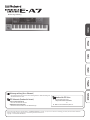 1
1
-
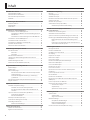 2
2
-
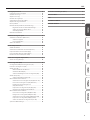 3
3
-
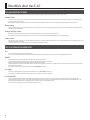 4
4
-
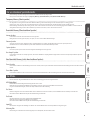 5
5
-
 6
6
-
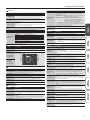 7
7
-
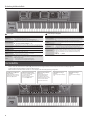 8
8
-
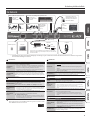 9
9
-
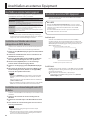 10
10
-
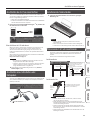 11
11
-
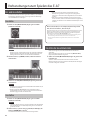 12
12
-
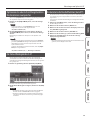 13
13
-
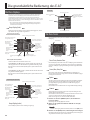 14
14
-
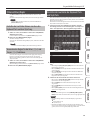 15
15
-
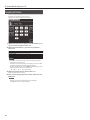 16
16
-
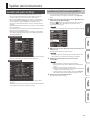 17
17
-
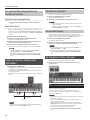 18
18
-
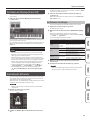 19
19
-
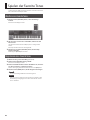 20
20
-
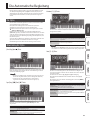 21
21
-
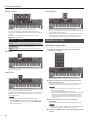 22
22
-
 23
23
-
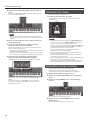 24
24
-
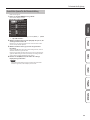 25
25
-
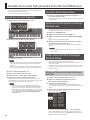 26
26
-
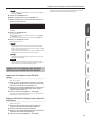 27
27
-
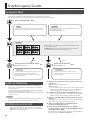 28
28
-
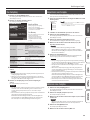 29
29
-
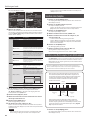 30
30
-
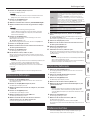 31
31
-
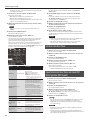 32
32
-
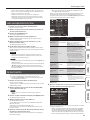 33
33
-
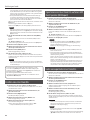 34
34
-
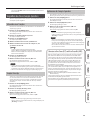 35
35
-
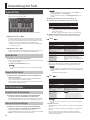 36
36
-
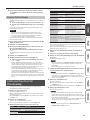 37
37
-
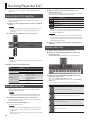 38
38
-
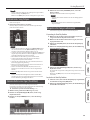 39
39
-
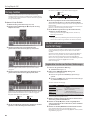 40
40
-
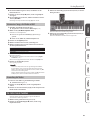 41
41
-
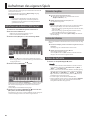 42
42
-
 43
43
-
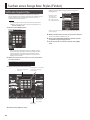 44
44
-
 45
45
-
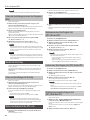 46
46
-
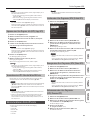 47
47
-
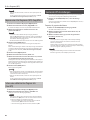 48
48
-
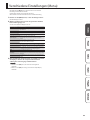 49
49
-
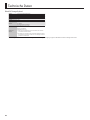 50
50
-
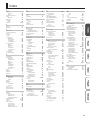 51
51
-
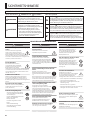 52
52
-
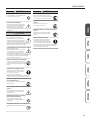 53
53
-
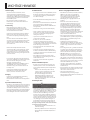 54
54
-
 55
55
-
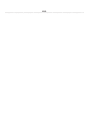 56
56
-
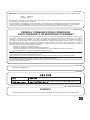 57
57
-
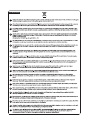 58
58
-
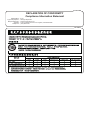 59
59
-
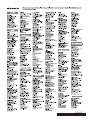 60
60
Roland expandable arranger E-A7 Bedienungsanleitung
- Kategorie
- Musikausrüstung
- Typ
- Bedienungsanleitung
- Dieses Handbuch eignet sich auch für
Verwandte Artikel
-
Roland Fantom-G8 Bedienungsanleitung
-
Roland BK-7M BACKING MODULE Bedienungsanleitung
-
Roland TD-25 Bedienungsanleitung
-
Roland RD-170 Bedienungsanleitung
-
Roland TR-08 Bedienungsanleitung
-
Roland FA-06 Benutzerhandbuch
-
Roland FA-07 Benutzerhandbuch
-
Roland JUNO-DS61 Bedienungsanleitung
-
Roland JUNO-DS61 Bedienungsanleitung
-
Roland JUNO-DS61 Bedienungsanleitung